
Wifi
На чтение 5 мин Просмотров 2.8к.
Проблемы с Wi-Fi-сигналом случаются у каждого второго пользователя. Довольно часто значок интернета не гарантирует его присутствие. Особенно часто подобные неполадки появляются на смартфонах и планшетах, поскольку корректность работы их ОС оставляет желать лучшего.
Особенности подключения интернета на телефоне с Андроид и Айфоне через Wi-Fi
Активный Wi-Fi не гарантирует доступ к интернету. Роутер выступает неким курьером, который доставляет трафик от провода до устройства. Его использование позволяет сократить количество оптоволокна в помещении и расширить зону покрытия беспроводным способом. Понятно, что вай-фай-сигнал не является интернетом как таковым.

РЕШЕНИЕ c Wi-Fi | Интернет может быть недоступен SAMSUNG Internet may not be available.
Наличие активного подключения говорит лишь о том, что устройство присоединилось к локальной сети, которая может не иметь выхода в интернет вообще или в конкретный момент. Например, при перебоях на линии у провайдера вай-фай будет оставаться активным. Аналогичная ситуация наблюдается, если услуга не была оплачена своевременно.
Однако бывают случаи, когда причина проблемы кроется в самом маршрутизаторе или устройстве. Самые распространенные причины:
- Роутер сбросил настройки.
- Неправильная дата и время на смартфоне.
- Подключение большого количества устройств к одной частоте.
- Слабый сигнал.
- Недостаточная зона покрытия.
- Неправильный пароль от сети.
- Вирусы на смартфоне.
- Поломка маршрутизатора.
Существует множество причин отсутствия интернета при включенном роутере. Проблема может скрываться как в самом маршрутизаторе, так и на стороне провайдера.
Как исправить проблему, если вай-фай подключен, но нет доступа к интернету из-за проблем с роутером
Если причина отсутствия подключения была найдена, можно приступать к устранению неполадок. В первую очередь стоит перезапустить устройство, в большинстве случаев этого достаточно для восстановления сигнала.
Алгоритм шифрования AES
Неправильно установленный алгоритм шифрования не только делает сеть небезопасной, но и может препятствовать адекватной работе сети. Большинство современных устройств работают на алгоритме АЕS, поддерживая стандарт 802.11n. Подобные настройки гарантируют безопасное соединение на более высокой скорости, нежели при работе на устаревших алгоритмах шифрования.
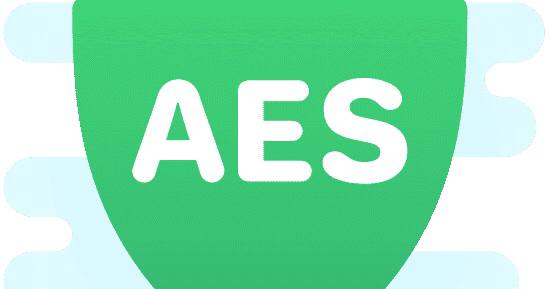
Некоторые маршрутизаторы по умолчанию работают на старых алгоритмах. Настройки можно изменить вручную, следуя инструкции от производителя или ориентируясь на общий алгоритм:
- Зайдите в настройки роутера и откройте раздел Wireless.
- Выберите пункт Wireless Security.
- Установите в разделе Version – WPA-PSK.
- Выберите в пункте Encryption – AES.
После настроек важно сохранить изменения и перезапустить устройство.
Канал вещания
Изменения канала поможет устранить неполадку в случаях, когда роутер перегружен. При большом количестве подключенных девайсов каждый из них перебивает сигнал друг друга. Распределение частот «разгрузит» линию. Точную инструкцию изменения частоты можно найти в инструкции от роутера.

Проблемы с динамическим IP-адресом
Можно попробовать устранить неполадку, если провайдер пользуется статическим IP, а девайс бесконечно запрашивает адрес вместо подключения. Смена IP на динамический в настройках смартфона, решит проблему.
- Зайдите во вкладку Wi-Fi в настройках телефона.
- Зажмите проблемное подключение.
- Откройте расширенные опции и измените параметр DHCP.
- Измените данные: IP, длина префикса и шлюз, заполнив поля по примеру настроек роутера.
Данные можно заполнить по примеру адреса доступа к параметрам маршрутизатора. Например: 192.168.1.Х, где Х любое число, отличающиеся от последней цифры IP-роутера. Точный алгоритм настроек можно узнать в инструкции от производителя.
Слабая сила сигнала
Зона покрытия маршрутизатора достаточно узкая. В больших помещениях сигнал не может охватить всю территорию. Для проверки области покрытия подойдите к роутеру максимально близко и проверьте возможность выхода в сеть. Если проблема решилась, стоит задуматься о смене устройства или покупке усилителя.
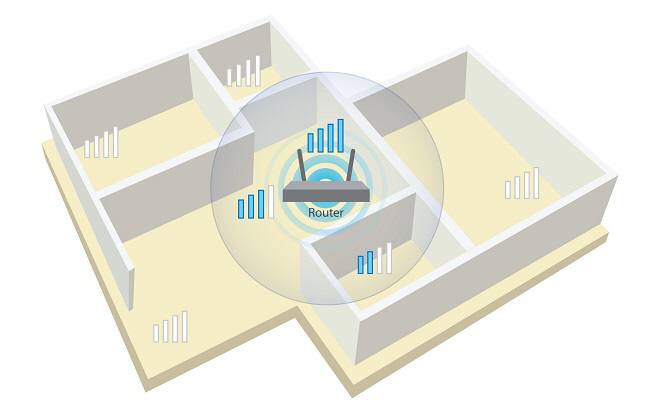
Что делать, если на смартфоне включен Wi-Fi , но не работает интернет из-за провайдера
В большинстве случаев проблема отсутствия сети кроется на стороне провайдера. Перебои на линии встречаются часто даже сегодня.
Чтобы убедиться в том, что с вашей стороны проблем нет, достаточно подключить интернет-провод к другому маршрутизатору или персональному компьютеру напрямую.
Если сигнал будет отсутствовать значит дело не в точке доступа. В такой ситуации стоит проверить наличие средств на счету, и позвонить в техподдержку для выяснения причин неисправности.
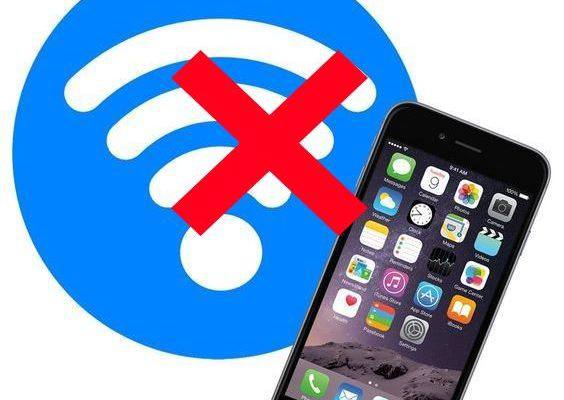
Как понять, что причина в настройках или неисправности самого устройства
В ситуациях, когда кабель обеспечивает соединение, а роутер с другими устройствами работает исправно, можно быть уверенным, что причина кроется в самом смартфоне.
Например, если в телефоне выставлена неправильная дата, то браузеры не прогружаются. Актуализация настроек исправит ситуацию.
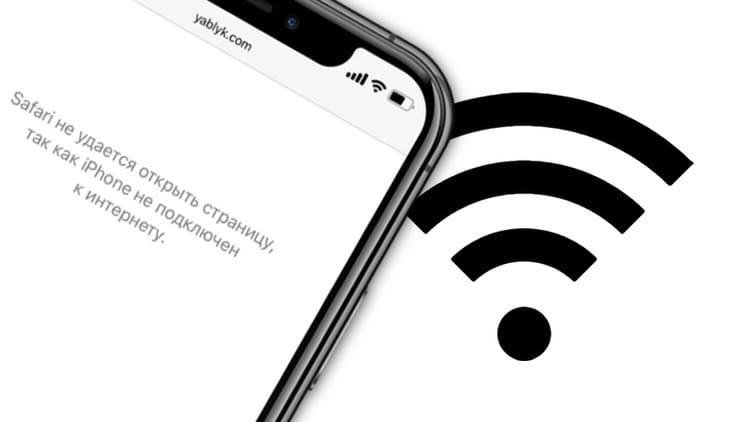
Проблемы могут быть и другого плана. Варианты решения следующие:
- Первое, что необходимо сделать это перезагрузить девайс. Он «обнулится» и интернет заработает.
- Если не помогло это действие, то придется удалить проблемное подключение в настройках и создать его заново. Можно попробовать сбросить сетевые настройки смартфона.
Глюкануть может и роутер при соединении с телефоном. Перезапустите его, отключив от питания. В редких случаях, слетают настройки точки доступа. Поверить их актуальность можно в настройках устройства. Удаленный адрес маршрутизатора можно узнать в инструкции.
Все современные девайсы, включая роутер, представляют собой мини-компьютеры, которые могут выдавать ошибки и «баги». Сбои часто приводят к проблемам с выходом в интернет даже при наличии активного Wi-Fi-подключения. Но прежде чем пытаться изменять настройки в устройствах, убедитесь, что дело не в провайдере и что услуга оплачена.
Похожие записи:
Источник: wifiinfo.online
Что делать если у смартфона есть подключение к интернету но без доступа в интернет

Иногда возникают ситуации, когда получается подключить телефон к Wi-Fi, но пользоваться интернетом не выходит. Наверняка, у каждого хоть раз возникала данная проблема. Но сегодня мы расскажем вам, что делать, если у смартфона есть подключение к интернету, но без доступа в интернет.
Проверяем работу сети
Прежде чем сетовать на проблемы с телефоном, стоит проверить, все ли нормально у вас с интернетом. Вполне возможны следующие варианты:
- Вы не успели вовремя заплатить за интернет и забыли об этом. Как следствие, поставщик услуг отключил вам возможность получить доступ к сети.
- Также может случиться, что в роутере стоят ограничения на посещение отдельных сайтов или же на количество затрачиваемого трафика. Как правило, это актуально для общественных сетей.
- Вполне возможно, что просто у провайдера возникли технические проблемы.

В любом случае, первым делом нужно попробовать подключиться к интернету с других устройств. Если вам не удается воспользоваться сетью, например, с компьютера, то проблема явно кроется в одном из перечисленных выше факторов.
Также может случиться, что проблемы связаны с роутером. Периодически любой устройство зависает и ему необходима перезагрузка. Попробуйте отключить роутер от питания на 10-20 секунд, а затем включить снова. Это помогает наладить интернет достаточно часто.
Проблемы с телефоном
Если же со всеми остальными устройствами все нормально, то проблема явно кроется именно в вашем мобильнике. Поэтому и решать ее придется на телефоне. Для начала рекомендуется просто перезагрузить устройство. Периодически случаются сбои в программном обеспечении смартфона, которые решаются простой перезагрузкой.

Еще один способ – этот попробовать заново подключиться к сети. Зайдите в список доступных беспроводных сетей, удалите свой домашний Wi-Fi и подключитесь к нему снова, заново указав пароль. Иногда это может помочь решить проблему с сетью.
Похожие статьи
- Рейтинг лучших моделей смартфонов Realme 2022 года по мнению Mobnovelty
- Рейтинг лучших смартфонов для рабочих задач до 20 000 рублей
- Рейтинг лучших смартфонов за последние 3 года по цене/качеству/отзывам
- Рейтинг лучших смартфонов 2022 года с поддержкой беспроводной зарядки
Также стоит обратить внимание на то, правильная ли дата стоит на вашем мобильнике. Если есть существенная разница с местным временем, провайдер просто не позволит вам подключиться к интернету. А еще зайдите в настройки Wi-Fi и убедитесь, что вы не используете прокси-сервер.
Как видите, многие проблемы с подключением к интернету со смартфона можно решить самостоятельно. Так что не стоит паниковать, просто попробуйте выполнить действия, описанные выше.
Источник: mobnovelty.ru
Wi-Fi подключение без доступа к интернету — что делать?

Учитывая значительное количество материалов на сайте на тему « настройка роутера», различного рода проблемы, возникающие, когда пользователь сталкивается с беспроводным маршрутизатором — частая тема в комментариях к инструкциям. И одна из наиболее часто встречающихся — смартфон, планшет или ноутбук видят роутер, подключаются по Wi-Fi, но сеть без доступа к интернету. Что не так, что делать, в чем может быть причина? На эти вопросы я и постараюсь здесь ответить.
См. также: неопознанная сеть Windows 7 (подключение по локальной сети) и Проблемы при настройке Wi-Fi роутера
Самый первый шаг — для тех, кто только что впервые настроил роутер
Одна из самых распространенных проблем у тех, кто раньше не сталкивался с Wi-Fi роутерами и решает настроить их самостоятельно — в том, что пользователь не до конца понял, как это работает.
У большинства российских провайдеров, для того, чтобы подключиться к сети Интернет, нужно запустить какое-либо подключение на компьютере PPPoE, L2TP, PPTP. И, по привычке, уже настроив роутер, пользователь продолжает его запускать. Дело в том, что с того момента, как Wi-Fi роутер был настроен, запускать его не нужно, это делает сам роутер, а уж потом раздает Интернет на остальные устройства. Если же подключать его на компьютере, в то время как оно же настроено в роутере, то в результате возможны два варианта:
- Ошибка при подключении (подключение не устанавливается, т.к. уже установлено роутером)
- Подключение устанавливается — в этом случае, на всех стандартных тарифах, где возможно лишь одно одновременное подключение, Интернет будет доступен только на одном компьютере — все остальные устройства будут подключаться к роутеру, но без доступа к Интернету.
Надеюсь, я более или менее понятно изложил. Кстати, это же является и причиной того, что в интерфейсе роутера созданное подключение показано в состоянии «Разорвано». Т.е. суть проста: подключение либо на компьютере, либо в роутере — нам нужно, чтобы только в роутере, который уже раздаст Интернет другим устройствам, для чего он, собственно, и существует.
Выясняем причину, по которой Wi-Fi подключение имеет ограниченный доступ
Прежде чем начнем и при условии, что буквально полчаса назад все работало, а теперь подключение ограничено (если нет — то это не Ваш случай) попробуйте самый простой вариант — перезагрузить роутер (просто выключите его из розетки и снова включите), а также перезагрузить устройство, которое отказывается подключаться — очень часто это решает проблему.
Далее, опять же, для тех, у кого беспроводная сеть совсем недавно работала и предыдущий способ не помог — проверьте, а работает ли Интернет напрямую, через кабель (минуя роутер, через кабель провайдера)? Проблемы на стороне поставщика услуг Интернет — наиболее частая причина «подключения без доступа к Интернету», во всяком случае, у меня в провинции.
Если это не помогает, то читаем дальше.
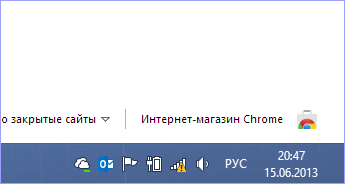
Какое устройство виновато в том, что нет доступа к Интернет — роутер, ноутбук или компьютер?
Первое — если Вы уже проверили работу Интернета, подключив компьютер напрямую проводом и все работает, а при подключении через беспроводный маршрутизатор — нет, даже после перезагрузки роутера, то возможных варианта обычно два:
- Неверные настройки беспроводного подключения на компьютере.
- Проблема с драйверами для беспроводного модуля Wi-Fi (частая ситуация с ноутбуками, на которых заменяли стандартный Windows).
- Что-то не так в роутере (в его настройках, либо в чем-то еще)
Если другие устройства, например, планшет подключается к Wi-Fi и открывает страницы, то проблему нужно искать в ноутбуки или компьютере. Тут тоже возможны различные варианты: если Вы ни разу не пользовались беспроводным интернетом на этом ноутбуке, то:
- В случае, если на ноутбуке установлена та операционная система, с которой он продавался и Вы ничего не переустанавливали — найдите в программах программу для управления беспроводными сетями — такая имеется на ноутбуках практически всех марок — Asus, Sony Vaio, Samsung, Lenovo, Acer и других. Бывает так, что даже когда в Windows беспроводный адаптер якобы включен, а в фирменной утилите — нет, то Wi-Fi не работает. Правда, тут нужно отметить, что сообщение бывает несколько иное — не о том, что соединение без доступа к интернету.
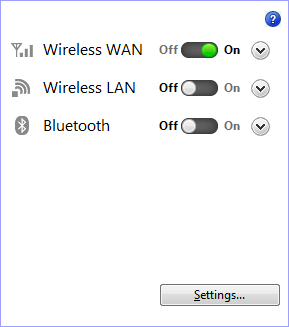
- Если Windows переустанавливался на другой, и даже если ноутбук подключается к другим беспроводным сетям, первое что следует сделать — убедиться, что на Wi-Fi адаптер установлен нужный драйвер. Дело в том, что те драйвера, которые Windows при установке устанавливает самостоятельно, вовсе не всегда адекватно работают. Поэтому, зайдите на сайт производителя ноутбука и установите официальные драйвера на Wi-Fi оттуда. Это может решить проблему.
- Возможно, что-то не так с настройками беспроводного подключения в Windows или другой операционной системе. В Windows зайдите в Центр управления сетями и общим доступом, справа выберите «Изменение параметров адаптера», кликните правой кнопкой мыши по значку «Беспроводное соединение» и нажмите «Свойства» в контекстном меню. Вы увидите список компонентов подключения, в котором следует выбрать «Протокол Интернета версии 4» и нажать кнопку «Свойства». Убедитесь, что нет никаких записей в полях «IP адрес», «Основной шлюз», «Адрес DNS сервера» — все эти параметры должны получаться автоматически (в подавляющем большинстве случаев — и, если телефон и планшет нормально работают по Wi-Fi, то у Вас именно этот случай).
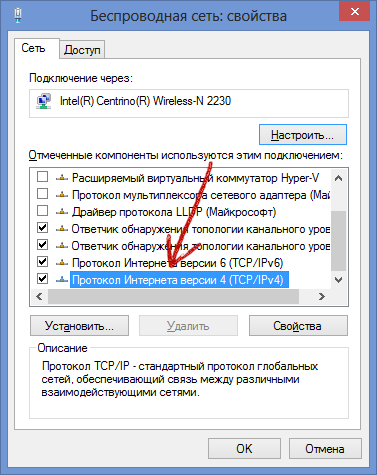
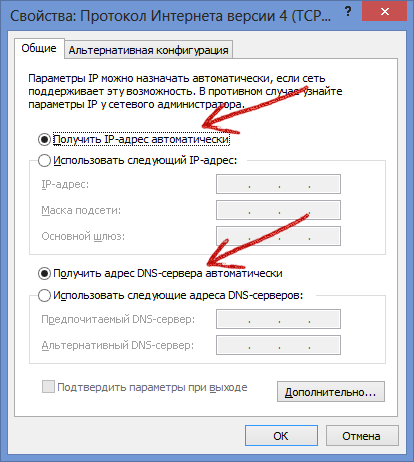
Источник: remontka.pro